Memecahkan masalah akses dan izin
Layanan Azure DevOps | Azure DevOps Server 2022 - Azure DevOps Server 2019
Karena struktur keamanan dan izin Azure DevOps yang luas, Anda mungkin perlu menyelidiki mengapa pengguna tidak memiliki akses ke proyek, layanan, atau fitur yang mereka harapkan. Temukan panduan langkah demi langkah untuk memahami dan mengatasi masalah yang mungkin dihadapi pengguna saat menyambungkan ke proyek atau mengakses layanan atau fitur Azure DevOps.
Sebelum menggunakan panduan ini, sebaiknya kenali konten berikut:
Tip
Saat Anda membuat grup keamanan Azure DevOps, beri label dengan jelas untuk menunjukkan apakah itu dimaksudkan untuk membatasi akses.
Anda dapat mengatur izin pada tingkat berikut:
- Tingkat objek
- Tingkat proyek
- Tingkat kumpulan organisasi atau proyek
- Peran keamanan
- Peran administrator tim
Masalah akses dan izin umum
Lihat alasan paling umum anggota proyek tidak dapat mengakses proyek, layanan, atau fitur:
| Masalah | Tindakan pemecahan masalah |
|---|---|
| Tingkat akses mereka tidak mendukung akses ke layanan atau fitur. | Untuk menentukan apakah itu penyebabnya, tentukan tingkat akses pengguna dan status langganan. |
| Keanggotaan mereka dalam grup keamanan tidak mendukung akses ke fitur atau mereka secara eksplisit menolak izin ke fitur. | Untuk menentukan apakah itu penyebabnya, lacak izin. |
| Pengguna baru-baru ini diberikan izin tetapi klien mereka memerlukan refresh untuk mengenali perubahan. | Minta pengguna menyegarkan atau mengevaluasi ulang izin mereka. |
| Pengguna mencoba menjalankan fitur yang diberikan hanya kepada administrator tim untuk tim tertentu, namun mereka tidak diberikan peran tersebut. | Untuk menambahkannya ke peran, lihat Menambahkan, menghapus administrator tim. |
| Pengguna tidak mengaktifkan fitur pratinjau. | Minta pengguna membuka fitur Pratinjau dan menentukan status aktif/nonaktif untuk fitur tertentu. Untuk informasi selengkapnya, lihat Mengelola fitur pratinjau. |
| Anggota proyek ditambahkan ke grup keamanan cakupan terbatas, seperti grup Pengguna Cakupan Proyek. | Untuk menentukan apakah itu penyebabnya, cari keanggotaan grup keamanan pengguna. |
Masalah akses dan izin yang kurang umum
Alasan yang kurang umum untuk akses terbatas adalah ketika salah satu peristiwa berikut terjadi:
| Masalah | Tindakan pemecahan masalah |
|---|---|
| Administrator proyek menonaktifkan layanan. Dalam hal ini, tidak ada yang memiliki akses ke layanan yang dinonaktifkan. | Untuk menentukan apakah layanan dinonaktifkan, lihat Mengaktifkan atau menonaktifkan layanan Azure DevOps. |
| Administrator Koleksi Proyek menonaktifkan fitur pratinjau, yang menonaktifkannya untuk semua anggota proyek di organisasi. | Lihat Mengelola fitur pratinjau. |
| Aturan grup yang mengatur tingkat akses pengguna atau keanggotaan proyek membatasi akses. | Lihat Menentukan tingkat akses pengguna dan status langganan. |
| Aturan kustom didefinisikan ke alur kerja tipe item kerja. | lihat Aturan yang diterapkan ke jenis item kerja yang membatasi operasi pilih. |
Menentukan tingkat akses pengguna dan status langganan
Anda dapat menetapkan pengguna atau grup pengguna ke salah satu tingkat akses berikut:
- Pemangku kepentingan
- Dasar
- Paket Dasar + Pengujian
- Langganan Visual Studio
Untuk informasi selengkapnya tentang membatasi tingkat akses di Azure DevOps, lihat Tingkat akses yang didukung.
Untuk menggunakan fitur Azure DevOps, pengguna harus ditambahkan ke grup keamanan dengan izin yang sesuai dan memiliki akses ke portal web. Batasan fitur didasarkan pada tingkat akses pengguna dan grup keamanan.
Pengguna dapat kehilangan akses karena alasan berikut:
| Alasan hilangnya akses | Tindakan pemecahan masalah |
|---|---|
| Langganan Visual Studio pengguna kedaluwarsa. | Sementara itu, pengguna ini dapat bekerja sebagai Pemangku Kepentingan, atau Anda dapat memberi pengguna akses Dasar hingga pengguna memperbarui langganan mereka. Setelah pengguna masuk, Azure DevOps memulihkan akses secara otomatis. |
| Langganan Azure yang digunakan untuk penagihan tidak aktif lagi. | Semua pembelian yang dilakukan dengan langganan ini terpengaruh, termasuk langganan Visual Studio. Untuk memperbaiki masalah ini, kunjungi portal akun Azure. |
| Langganan Azure yang digunakan untuk penagihan dihapus dari organisasi Anda. | Pelajari selengkapnya tentang menautkan organisasi Anda |
Jika tidak, pada hari pertama bulan kalender, pengguna yang tidak masuk ke organisasi Anda untuk waktu terlama kehilangan akses terlebih dahulu. Jika organisasi Anda memiliki pengguna yang tidak memerlukan akses lagi, hapus mereka dari organisasi Anda.
Untuk informasi selengkapnya tentang izin, lihat Izin dan grup dan panduan pencarian Izin.
Melacak izin
Gunakan pelacakan izin untuk menentukan mengapa izin pengguna tidak mengizinkan mereka mengakses fitur atau fungsi tertentu. Pelajari bagaimana pengguna atau administrator dapat menyelidiki pewarisan izin. Untuk melacak izin dari portal web, buka halaman izin atau keamanan untuk tingkat yang sesuai. Untuk informasi selengkapnya, lihat Meminta peningkatan tingkat izin.
Jika pengguna mengalami masalah izin, dan Anda menggunakan grup keamanan default atau grup kustom untuk izin, gunakan pelacakan untuk menyelidiki dari mana izin tersebut berasal. Masalah izin bisa jadi karena perubahan yang tertunda. Dibutuhkan waktu hingga 1 jam untuk keanggotaan grup Microsoft Entra atau perubahan izin untuk disebarluaskan di seluruh Azure DevOps. Jika pengguna mengalami masalah yang tidak segera diatasi, tunggu sehari untuk melihat apakah mereka menyelesaikannya. Untuk informasi selengkapnya tentang manajemen pengguna dan akses, lihat Mengelola pengguna dan akses di Azure DevOps.
Jika pengguna mengalami masalah izin dan Anda menggunakan grup keamanan default atau grup kustom untuk izin, Anda dapat menyelidiki dari mana izin tersebut berasal dengan menggunakan pelacakan izin kami. Masalah izin bisa jadi karena pengguna tidak memiliki tingkat akses yang diperlukan.
Pengguna dapat menerima izin efektif mereka baik secara langsung atau melalui grup.
Selesaikan langkah-langkah berikut sehingga administrator dapat memahami dari mana tepatnya izin tersebut berasal dan menyesuaikannya, sesuai kebutuhan.
Pilih Pengaturan>proyek Izin>Pengguna, lalu pilih pengguna.

Anda sekarang harus memiliki tampilan khusus pengguna yang menunjukkan izin apa yang mereka miliki.
Untuk melacak mengapa pengguna melakukan atau tidak memiliki izin yang tercantum, pilih ikon informasi di samping izin yang dimaksud.
![]()
Jejak yang dihasilkan memungkinkan Anda mengetahui bagaimana mereka mewarisi izin yang tercantum. Anda kemudian dapat menyesuaikan izin pengguna dengan menyesuaikan izin yang disediakan untuk grup tempat mereka berada.
Pilih Pengaturan proyek>Keamanan, lalu masukkan nama pengguna ke dalam kotak filter.

Anda sekarang harus memiliki tampilan khusus pengguna yang menunjukkan izin apa yang mereka miliki.
Lacak mengapa pengguna melakukan atau tidak memiliki izin yang tercantum. Arahkan mouse ke atas izin, lalu pilih Mengapa.

Jejak yang dihasilkan memungkinkan Anda mengetahui bagaimana mereka mewarisi izin yang tercantum. Anda kemudian dapat menyesuaikan izin pengguna dengan menyesuaikan izin yang disediakan untuk grup tempat mereka berada.

Untuk informasi selengkapnya, lihat Mengelola akses ke fitur dan fungsi tertentu atau Meminta peningkatan tingkat izin.
Merefresh atau mengevaluasi ulang izin
Lihat skenario berikut saat merefresh atau mengevaluasi ulang izin mungkin diperlukan.
Masalah
Pengguna ditambahkan ke grup Azure DevOps atau Microsoft Entra. Tindakan ini memberikan akses yang diwariskan ke organisasi atau proyek. Tapi, mereka tidak segera mendapatkan akses. Pengguna harus menunggu atau keluar, menutup browser mereka, lalu masuk kembali untuk merefresh izin mereka.
Pengguna ditambahkan ke grup Azure DevOps. Tindakan ini memberikan akses yang diwariskan ke organisasi atau proyek. Tapi, mereka tidak segera mendapatkan akses. Pengguna harus menunggu atau keluar, menutup browser mereka, lalu masuk kembali untuk merefresh izin mereka.
Solusi
![]() Buka Izin>Pengaturan>pengguna Mengevaluasi ulang izin. Fungsi ini merevalidasi keanggotaan dan izin grup Anda, lalu perubahan terbaru segera berlaku.
Buka Izin>Pengaturan>pengguna Mengevaluasi ulang izin. Fungsi ini merevalidasi keanggotaan dan izin grup Anda, lalu perubahan terbaru segera berlaku.
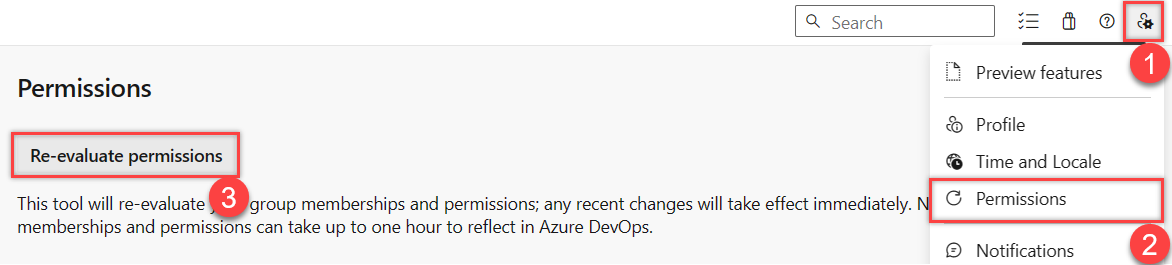
Aturan diterapkan ke jenis item kerja yang membatasi operasi pilih
Sebelum Anda menyesuaikan proses, sebaiknya tinjau Mengonfigurasi dan menyesuaikan Azure Boards, yang menyediakan panduan tentang cara menyesuaikan Azure Boards untuk memenuhi kebutuhan bisnis Anda.
Untuk informasi selengkapnya tentang aturan jenis item kerja yang berlaku untuk membatasi operasi, lihat:
- Menerapkan aturan ke status alur kerja (Proses warisan)
- Contoh skenario aturan
- Menentukan jalur area dan menetapkan ke tim
Menyembunyikan pengaturan organisasi dari pengguna
Jika pengguna terbatas hanya melihat proyek mereka atau tidak dapat mengakses pengaturan organisasi, informasi berikut mungkin menjelaskan alasannya. Untuk membatasi pengguna mengakses pengaturan organisasi, aktifkan fitur Batasi visibilitas dan kolaborasi pengguna ke pratinjau proyek tertentu. Untuk informasi selengkapnya termasuk panggilan penting terkait keamanan, lihat Mengelola organisasi Anda, Membatasi visibilitas pengguna untuk proyek, dan lainnya.
Contoh pengguna terbatas termasuk Pemangku Kepentingan, pengguna tamu Microsoft Entra, atau anggota grup keamanan. Setelah diaktifkan, setiap pengguna atau grup yang ditambahkan ke grup Pengguna Cakupan Proyek dibatasi untuk mengakses halaman pengaturan Organisasi, kecuali untuk Gambaran Umum dan Proyek. Mereka hanya dapat mengakses proyek yang ditambahkan.
Contoh pengguna terbatas termasuk Pemangku Kepentingan, atau anggota grup keamanan. Setelah diaktifkan, setiap pengguna atau grup yang ditambahkan ke grup Pengguna Cakupan Proyek akan dibatasi untuk mengakses halaman Pengaturan Organisasi, kecuali untuk Gambaran Umum dan Proyek. Mereka hanya dapat mengakses proyek yang ditambahkan.
Untuk informasi selengkapnya, lihat Mengelola organisasi Anda, Membatasi visibilitas pengguna untuk proyek, dan lainnya.
Menampilkan, menambahkan, dan mengelola izin dengan CLI
Anda dapat melihat, menambahkan, dan mengelola izin pada tingkat terperinci dengan az devops security permission perintah. Untuk informasi selengkapnya, lihat Mengelola izin dengan alat baris perintah.
Aturan grup dengan izin yang lebih rendah
Jenis aturan grup diberi peringkat dalam urutan berikut: Pemangku Kepentingan Dasar > + Paket > Pengujian Pelanggan>. Pengguna selalu menerima tingkat akses tertinggi yang tersedia untuk mereka di semua aturan grup, termasuk langganan Visual Studio (VS).
Catatan
- Perubahan yang dilakukan pada pembaca proyek melalui aturan grup tidak bertahan. Untuk menyesuaikan pembaca proyek, pertimbangkan metode alternatif seperti penugasan langsung atau grup keamanan kustom.
- Tinjau aturan yang tercantum secara teratur di tab "Aturan grup" di halaman "Pengguna". Perubahan pada keanggotaan grup ID Microsoft Entra akan muncul dalam evaluasi ulang aturan grup berikutnya, yang dapat dilakukan sesuai permintaan, ketika aturan grup dimodifikasi, atau secara otomatis setiap 24 jam. Azure DevOps memperbarui keanggotaan grup Microsoft Entra setiap jam, tetapi mungkin perlu waktu hingga 24 jam agar MICROSOFT Entra ID memperbarui keanggotaan grup dinamis.
Lihat contoh berikut, memperlihatkan bagaimana faktor deteksi pelanggan ke dalam aturan grup.
Contoh 1: Aturan grup memberi saya lebih banyak akses
Jika saya memiliki langganan VS Pro dan saya berada dalam aturan grup yang memberi saya Paket Dasar + Pengujian – apa yang terjadi?
Diharapkan: Saya mendapatkan Paket Dasar + Pengujian karena apa yang diberikan aturan grup lebih besar dari langganan saya. Penetapan aturan grup selalu menyediakan akses yang lebih besar, daripada membatasi akses.
Contoh 2: Aturan grup memberi saya akses yang sama
Saya memiliki langganan Visual Studio Test Pro dan saya berada dalam aturan grup yang memberi saya Paket Dasar + Pengujian – apa yang terjadi?
Diharapkan: Saya terdeteksi sebagai pelanggan Visual Studio Test Pro, karena aksesnya sama dengan aturan grup. Saya sudah membayar Visual Studio Test Pro, jadi saya tidak ingin membayar lagi.
Bekerja dengan GitHub
Lihat informasi pemecahan masalah berikut untuk menyebarkan kode di Azure DevOps dengan GitHub.
Masalah
Anda tidak dapat membawa tim Anda ke dalam organisasi dan proyek, meskipun menambahkannya sebagai anggota. Mereka menerima email, tetapi saat masuk, mereka mendapatkan kesalahan 401.
Solusi
Anda mungkin masuk ke Azure DevOps dengan identitas yang salah. Lakukan langkah-langkah berikut:
Tutup semua browser, termasuk browser yang tidak menjalankan Azure DevOps.
Buka sesi penjelajahan privat atau penyamaran.
Buka URL berikut: https://aka.ms/vssignout.
Pesan ditampilkan, "Keluar sedang berlangsung." Setelah keluar, Anda akan diarahkan ke
dev.azure.microsoft.com.Masuk lagi ke Azure DevOps dan pilih identitas yang berbeda.
Area lain tempat izin mungkin diterapkan
- Izin jalur area
- Tag item kerja
- Memindahkan item kerja dari proyek
- Item kerja yang dihapus
- Panduan cepat untuk izin default dan akses untuk Azure Boards
- Aturan kustom
- Contoh skenario aturan kustom
- Backlog dan papan kustom
- Kontrol kustom